Macbook Pro: A1398/A1502 更换硬盘/WD570
A1398 更换硬盘的视频教程
费用
- m2/nvme硬盘转换口+螺丝刀: 19元
- m2硬盘: wd570(1t/447元)
- m2硬盘: wd770(1t/349: 2023-06-11)
步骤
- 测试一下硬盘速度
- 用U盘启动盘 https://zhuanlan.zhihu.com/p/291321612
- 拆机/安装硬盘
引导u盘
这个U盘大小,至少 16G,否则无法安装这么大的系统。
- 第一步:磁盘工具→ 摸掉 → 改名为
mac15nvme(或者Mac默认的: Macintosh HD) - macappstores://apps.apple.com/app/macos-catalina/id1466841314?mt=12
- BigSur(11.7.3): https://apps.apple.com/us/app/macos-big-sur/id1526878132?mt=12
- https://www.bilibili.com/video/BV1v5411W7tf/?from=search&seid=11339780302678821315&vd_source=e2c0385fc70405bbd12e09d9734f9650
- 从U盘引导:关机 → 开机 → 按住 Option 即可进入引导系统
# Catalina 10.15(大于10.14即可)
sudo /Applications/Install\ macOS\ Catalina.9app/Contents/Resources/createinstallmedia --volume /Volumes/mac15nvme
# BigSur(11.7,正好可以安装-推荐这个)
cd /Volumns
sudo /Applications/Install\ macOS\ Big\ Sur.app/Contents/Resources/createinstallmedia --volume /Volumes/macbook_udisk安装过程截图
这个过程大概会持续: 11:27 → 12:10 ,这个过程取决于U盘的写入速度(我的老U盘要50分钟)。

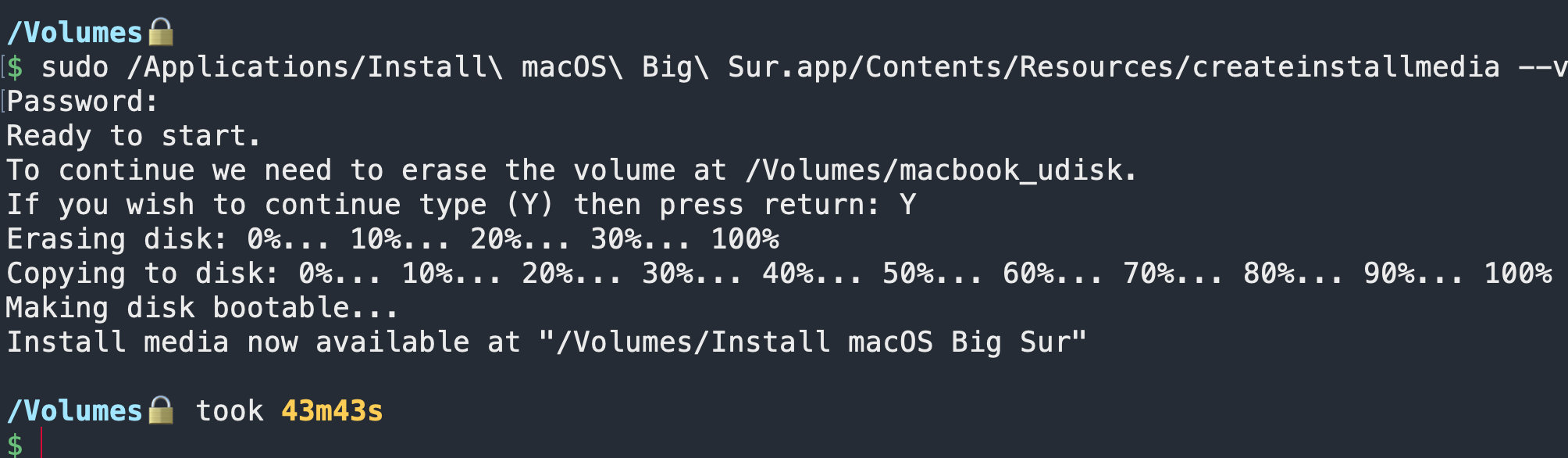
原来的系统截图
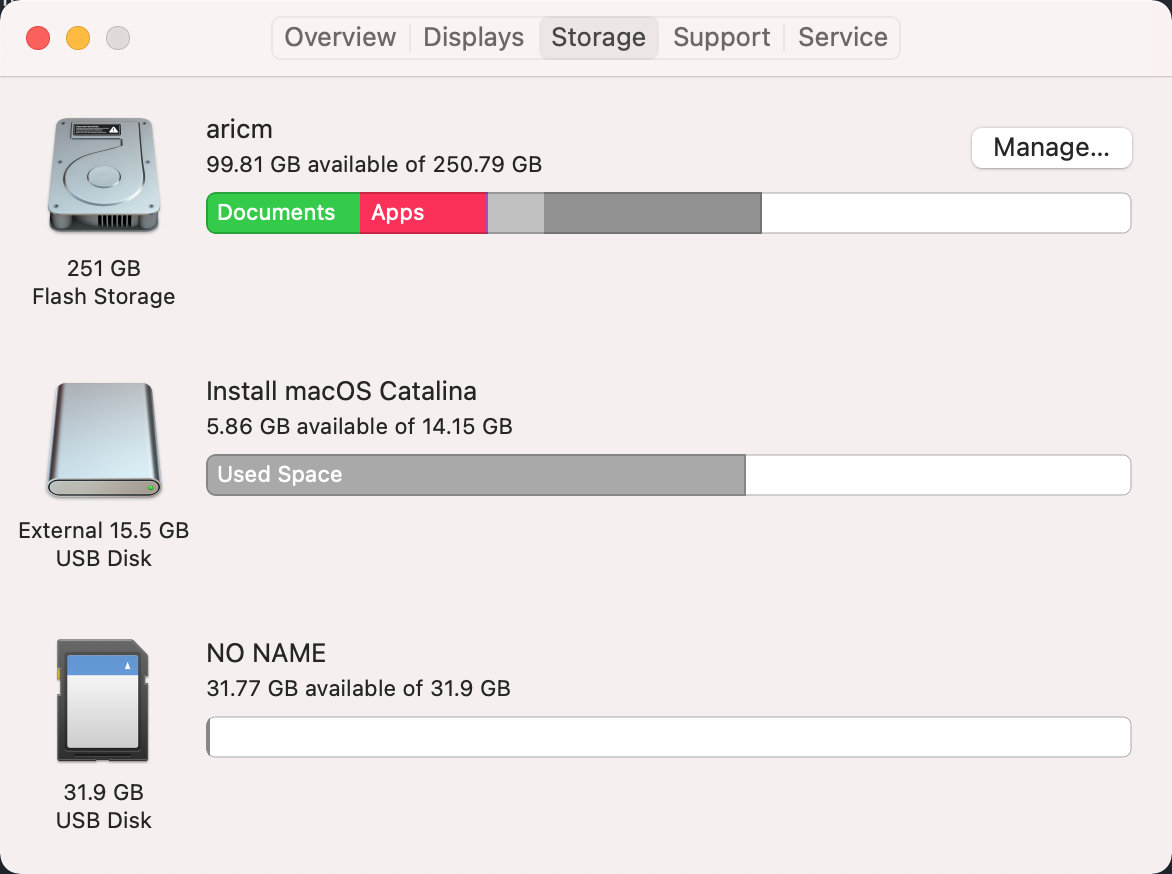
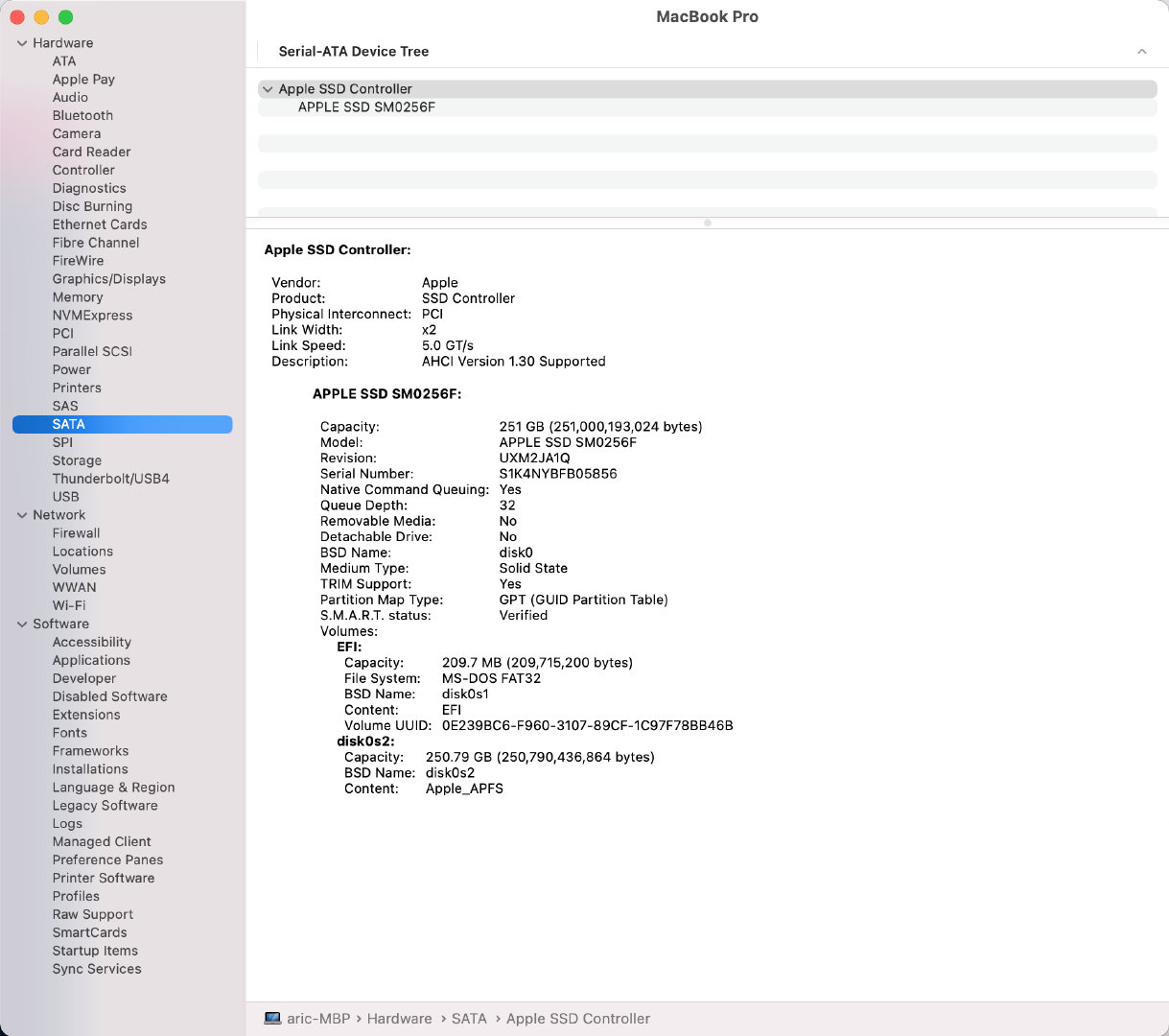
系统与文件对应
nvme硬盘扩展最好使用
big-sur这个,高于这个的系统是可以的,老一点的电脑可能不支持monterey以上的系统引导。
| 系统 | 系统版本 | 初始化脚本 | app-store |
|---|---|---|---|
| big-sur | 11.7.3 | | 打开APPstore | 微云下载 |
| monterey | 12.6.1 | | 打开Appstore |
| ventura | 13.x | | 打开 AppStore |
默认硬盘
- Macintosh HD
关于 U 盘引导
- 不需要 U 盘引导的情况:这种适合于 2017 款这种比较新的电脑,因为可以使用 Command 按键方式,直接使用 network 下载引导系统,这个速度也挺快;这种下载的系统是高于 10.14.x 的,可以天然识别 nvme 硬盘,所以,不存在一些不识别硬盘的情况。
- 需要 U 盘引导: 我的2014款 macbook pro 就属于这种情况,需要制作 U 盘引导盘,因为如果直接使用 network 引导方式下载的系统,会低于 10.14.x,无法识别 nvme 的硬盘,最终会出现只有 1.33G 大小的硬盘的情况。
PDD 给的资料
安装系统教程视频: 要在Mac下先做 下载 下载 Monterey或者catalina 做U盘引导,做好系统安装优盘,重启电脑按option,就可以把系统安装到新硬盘了。请务必按照以上流程来操作,不要从网络恢复以及时间机器恢复系统,如果你要变换别的安装途径,本店无法提供帮助!
做U盘引导参考视频
https://www.bilibili.com/video/BV1v5411W7tf?from=search&seid=11339780302678821315
https://support.apple.com/zh-cn/HT201372(创建可引导的 macOS 安装器)下载 Monterey
对应系统版本 做U盘引导下载APP (10.14下载 (Mojave)(10.15下载 (catalina)(11.01下载 (Big Sur )12.0.1(Monterey)链接:https://support.apple.com/zh-cn/HT211683
注意:换盘之前,原硬盘苹果系统版本最好在10.14.6或以上,否则会导致设备里bootrom版本太低,不认nvme硬盘 (要求硬盘是全新的没有任何格式,如有格式请删除所有格式 )
注意:做对应 跟原装硬盘上系统版本一样的U盘引导
主意:如果你的电脑不能启动,原装硬盘坏掉了,只能去借1个原装盘,或者只能使用AHCI协议的SSD!
安装前先断开电源电池哦! 先插好转接头再接上硬盘。
(与转接卡无关,苹果电脑不支持)至于其它的硬盘型号,请参考商品评价内容,并注意买家机器型号。
注意:如果安装双系统不支持WIN7 ,只支持win10!
安装 Win10
如果安装win10其他版本不行,就要换1511版本安装试试,
win10系统下载网址:https://msdn.itellyou.cn/
安装win10方法:https://baijiahao.baidu.com/s?id=1611190131887047406&wfr=spider&for=pc
建议使用硬盘:【lexar雷克沙 NM600 NM610 NM620 NM700 NM710】 【西部数据 SN550 SN570 SN720 SN730 SN750】 【金士顿,A1000 A2000 KC2500 【惠普、EX900 EX920 EX950】【 KIOXIA铠侠 RC10 RC20 】
英特尔 660p 760P,英睿达P2 , 致钛TiPlus5000, 金百达KP230 ,威刚 SX8200 PRO, 东芝RD500 , 海康威视c2000 pro ,京东京造麒 (M.2 NVME通道硬盘)(不在名单上面的硬盘想尝试的可以自己购买测试)
这几款硬盘目前是比较多客人在用(西部数据WD SN550 SN750 A2000 NM610 NM620三星 970evo /plus ) 《《以上硬盘只是推荐参考 都是买家分享 不做任何保证》》
注意:(镁光P1 ,浦科特,海力士,台电,,金士顿NV1, 三星981,981A 兼容有问题)完全不能用! (西部数据SN750SE SN570 三星980)dug 也有部分电脑用不了